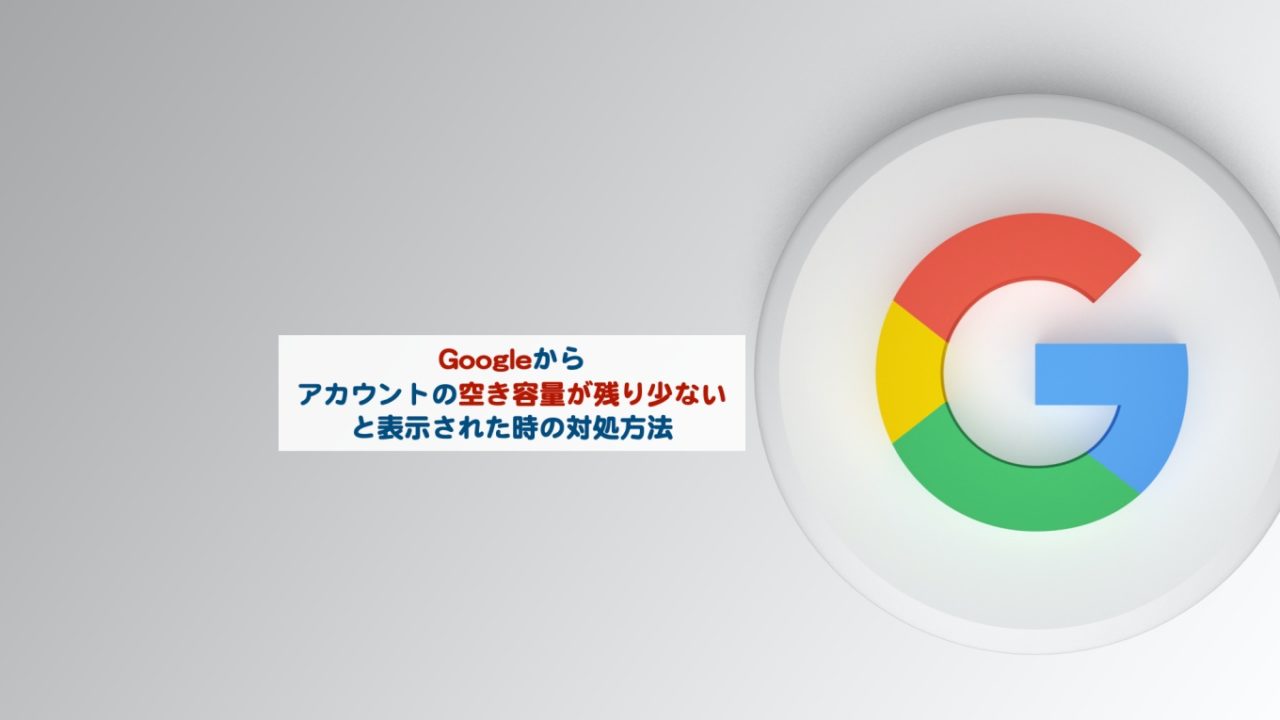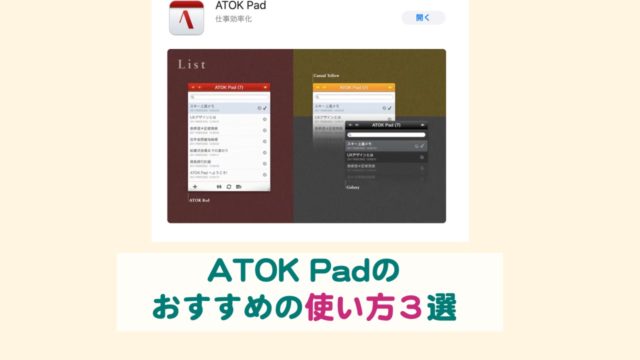こんにちは、kindle本「理系出身じいじのホットクックでらくらく離乳食」の著者、生涯挑戦!をモットーにシニア世代と子育て世代を応援する、こうちゃんです。
GmailやGoogleドキュメント、GoogleフォトなどはクラウドでPCスマホと同期して使えて自宅でも外出先でも無料で利用できるので便利ですよね。
それでも無料で使える容量は15GBまでで、スマホで写真をどんどん撮っていったり、Googleドキュメントで文書をどんどんためていったりしていくと、突然Googleから警告が来ます。
「現在保存容量の80%を使用しています。空き容量がなくなると新しいファイルをアップロードできなくなります。」
なんとかしなきゃと思いますよね。
最近この警告が表示されてしまったので、どのくらいの容量を使用しているのかと空き容量を増やす方法について実際やってみたので紹介します。
■Google アカウントの保存容量を使用するアイテムとは
こちらが、グーグルドキュメントを開いたときに表示された警告です。
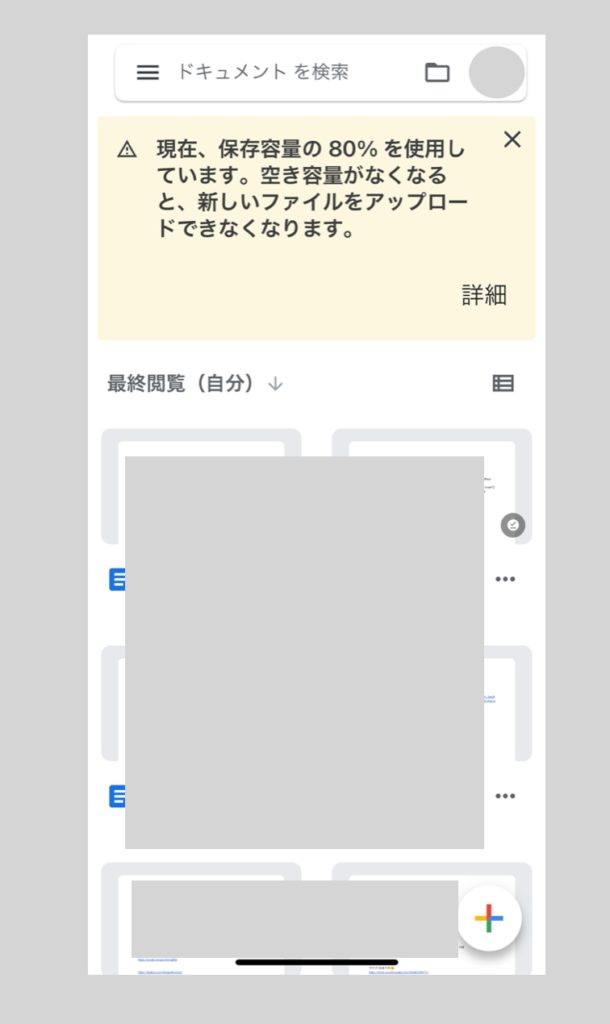
まずはじめに、15GBの制限対象となるアイテムはどれなのでしょうか?
こちらによれば、以下の4つです。
1) Google フォトにバックアップされている元の画質の写真と動画
2) 2021 年6月1日以降に保存容量の節約画質(旧称:高画質)またはエクスプレス画質で Google フォトにバックアップした写真と動画。
3) Gmailのメールと添付ファイル([迷惑メール]と[ゴミ箱] フォルダ内のアイテムを含む)
4)コンテンツ共同作成用アプリ(Google ドキュメント、スプレッドシート、スライド、図形描画、フォーム、Recorder、Jamboard など)で作成または編集したファイル
( (但し2021年6月1日より後に作成または編集したファイル)
Google keepは対象外になっていました。
2021年6月1日にGoogleのポリシー変更があったようです。
それまでは、高画質(現在は「保存容量の節約画質」に名称変更)またはエクスプレス画質で新しくバックアップした写真と動画は15GBにはカウントされませんでしたが、それ以降はカウントされるようになりました。
次に、Googleアカウントの現在の使用容量の確認方法を示します。
■Googleアカウントの現在の使用容量の確認方法
ここではスマホでの方法の例を紹介します。PCでも同様です。
①Googleドライブのアプリを開く
②左上の三本線をタップして保存容量をタップする
③「詳細を表示」をタップする
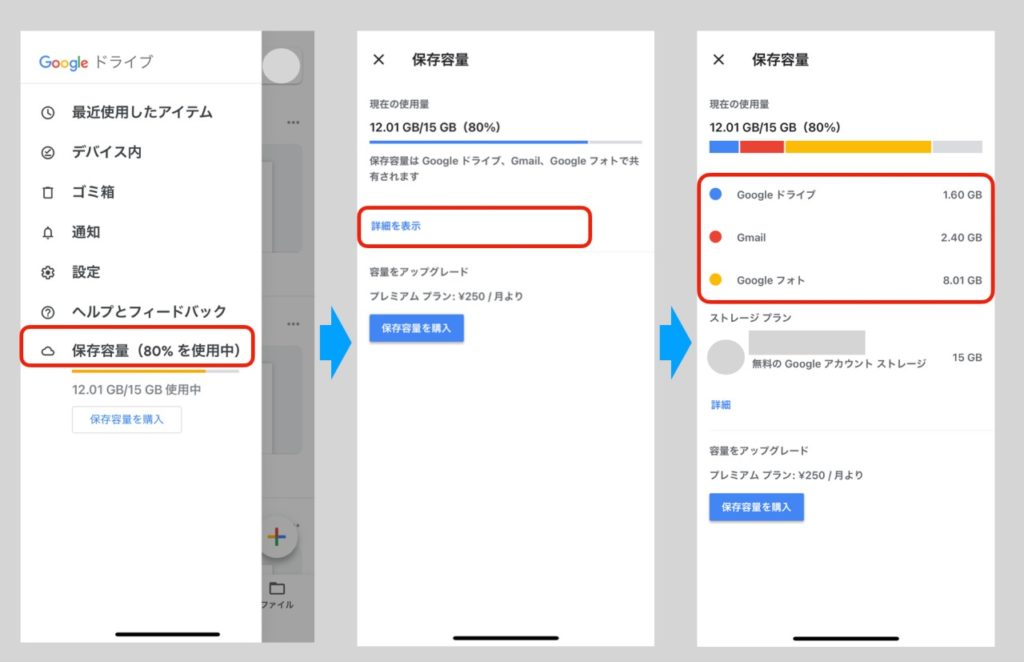
このように現在使用中のストレージ容が表示されます。
この場合は、Googleドライブ1.60GB、Gmail2.40GB、Googleフォト8.01GB
となっています。
この割合は人それぞれ異なると思われるので、いちばん容量を食っているところで
不要なデータを削るのが良いでしょう。
次に不要なデータを減らして空き容量を増やす方法です。
■Googleアカウントの空き容量を増やす方法
Googleフォトの容量の占める割合が8GBと大きかったので、そちらを減らす方法を紹介します。
Googleフォトには「不鮮明な写真を削除する」という機能があります。こちらの手順が以下となります。
・スマホでGoogleフォトを開き、右上の自分のプロフィール写真をタップ
・アカウントのストレージから「その他の設定」をタップ
・不要な写真を選択してゴ箱マークをタップ
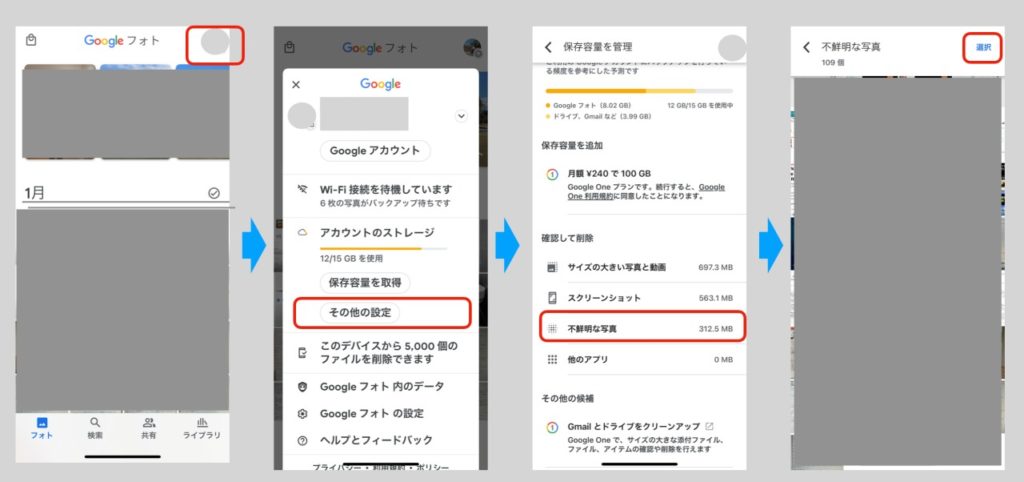
これで不鮮明な写真とGoogleが判断した写真の中から不要なものが削除できます。同様に、サイズの大きい写真と動画、スクリーンショットもチェックして不要なものを減らしましょう。
■Googleアカウントの空き容量が増えたかどうかを確認するには
データを削除した結果、空き容量がどうなったかを確認するには、またGoogleドライブアプリで、上記の手順で三本線をタップ→保存容量をタップで確認できます。
ただし、反映されるのに数時間ほどかかります。削除した直後は変わりませんのでご注意ください。
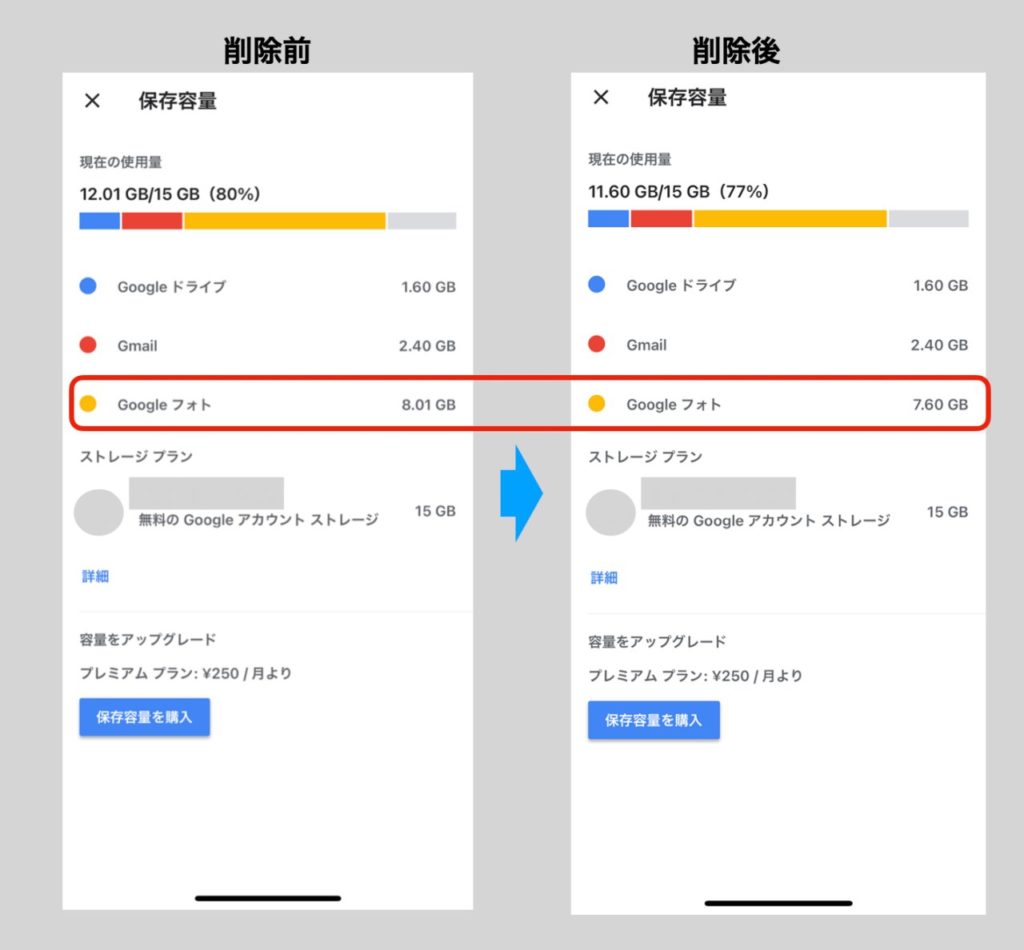
無事に空き容量を増やすことができました。まだ不要なデータが残っているのでこまめに削減していきます。
■まとめ
Googleからアカウントの空き容量が残り少ないと表示された時の対処方法について紹介しました。
手順としては:
・Googleドライブアプリで現在の使用容量を確認する
・容量の多いアイテムから不要ファイルを削除して空き容量を広げる
となります。
以上参考になれば嬉しいです。
ホットクックの離乳食レシピが本になりました。アンリミテッドだと無料で読めます。
アンリミテッドは30日間無料で登録できます。